5 Useful Solutions To Fix iPhone Speaker Not Working On iOS 14
ملخص: ستساعد المقالة أدناه المستخدمين على حل مكبر صوت iPhone الذي لا يعمل على مشكلة iOS 14 واستعادة أي ملفات مفقودة باستخدام Bitwar iPhone Data Recovery Software!
جدول المحتويات
نظرة عامة على سماعات iPhone تواجه مشكلة
كثير من مستخدمي iPhone سعداء للغاية بميزة iPhone ، وخاصة أداة iOS المساعدة. ومع ذلك ، هناك بعض المشكلات التقنية البسيطة التي يمكن أن تحدث وهي أن مكبر صوت iPhone لا يعمل على نظام التشغيل iOS 14. يمكن أن تكون هذه المشكلة مزعجة للغاية لأنها ستزعج الكثير من المستخدمين خاصةً عندما يكونون على اتصال أو يحاولون المشاهدة أو الاستماع إلى أشرطة فيديو.
لذلك ، إذا كنت تواجه هذه المشكلة الفنية على iPhone ، فتأكد من اتباع جميع الحلول أدناه لإصلاحها في أقرب وقت ممكن لمنع أي أضرار أخرى أو قد تتسبب في فقدان البيانات بشكل غير ضروري!
5 حلول مفيدة لحل مشكلة iPhone Speaker لا تعمل على iOS 14
لا يهم ما إذا كنت iPhone X أو iPhone Xs أو iPhone 8 Plus أو iPhone 11 Pro أو iPhone 12 Pro Max أو iPhone 12 أو طرزًا أخرى ، اختر أيًا من الحلول التي يمكن أن تساعدك في حل مشكلة السماعات.
الحل 1: أعد تشغيل iPhone
عندما يكون هناك خطأ أو مشكلة على جهاز iPhone الخاص بك ، فإن الحل الأكثر فعالية هو إعادة تشغيل جهاز iPhone الخاص بك. كل ما عليك فعله هو الضغط مع الاستمرار على زر التشغيل حتى تظهر نافذة إعادة التشغيل على الشاشة. ثم قم بالتمرير لليمين لإيقاف تشغيله مع الاستمرار في نفس زر التشغيل مرة أخرى حتى يظهر شعار Apple لإنهاء عملية إعادة التشغيل.
الحل 2: الوضع الصامت
في حالة تشغيل الوضع الصامت عن طريق الخطأ على جهاز iPhone الخاص بك ، فقد يتسبب ذلك في توقف هاتفك عن إنتاج الصوت من السماعة. لذا قم بتبديل وضع الرنين من جانب جهاز iPhone الخاص بك أو قم بتشغيله من خلال مركز التحكم.
الحل 3: وضع عدم الإزعاج
إلى جانب الوضع الصامت ، يمكن أن يكون هناك سبب آخر لعدم عمل السماعة ، وهو وضع عدم الإزعاج قيد التشغيل. هذا لأنه عند تمكين الوضع ، سيقوم iPhone بقفل أي مكالمات أو تنبيهات ويحولها إلى صمت.
Step 1: Go to iPhone Settings.
Step 2: Choose the لا تقاطع menu.
Step 3: تبديل خارج the لا تقاطع زر.
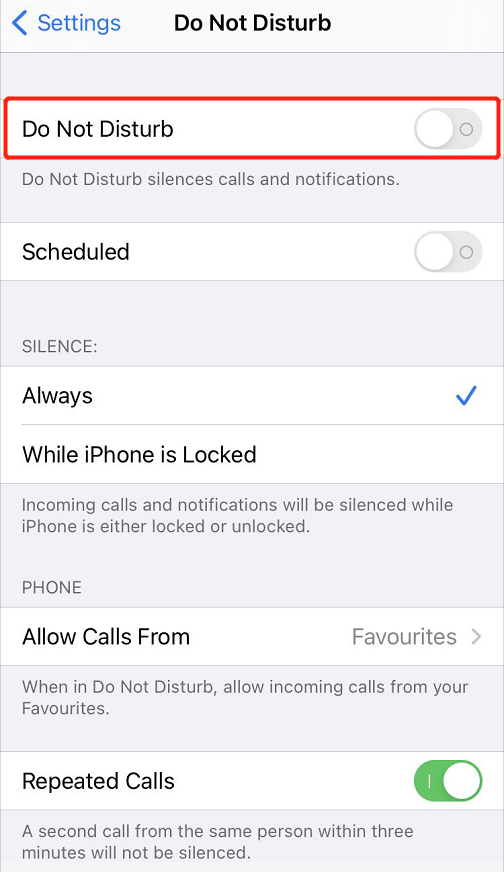
الحل 4: حجم صوت iPhone
عند إيقاف تشغيل الصوت ، لن يصدر مكبر صوت الجهاز أي صوت ، لذا تحتاج إلى الضغط على زر رفع الصوت يدويًا من جانب iPhone حتى تسمع الصوت. إذا لم تكن هناك تغييرات على الإطلاق ، فأنت بحاجة إلى تغيير مستوى صوت iPhone من خلال الإعدادات.
Step 1: ارجع إلى iPhone Settings.
Step 2: Select the الصوت واللمس menu.
Step 3: قم بتبديل قائمة "التغيير باستخدام الأزرار" من Ringer and Alerts.
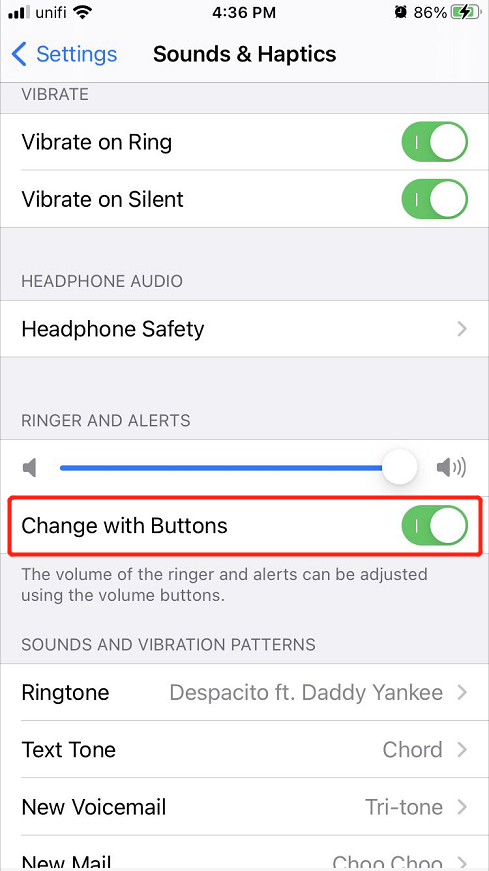
الحل 5: مركز إصلاح Apple
لنفترض أن جميع الحلول المذكورة أعلاه لا تزال غير قادرة على حل مشكلة عدم عمل مكبر صوت iPhone ، فإن الحل الأخير الوحيد هو إرسال جهاز iPhone الخاص بك إلى أقرب مركز Apple للحصول على المساعدة من الدعم الفني.
استرجع الملفات المفقودة باستخدام أداة استعادة بيانات iPhone
سوف نوصي باستخدام أقوى أداة لاستعادة البيانات-بيتوار اي فون Data Recovery Software لأنه يمكنه استرداد العديد من الملفات مثل التقويمات وسجلات المكالمات والإشارات المرجعية والصور ومقاطع الفيديو وغيرها من iPhone إلى Windows أو Mac PC بسهولة.
Step 1: دتحميل and Install the Bitwar iPhone Data Recovery البرمجيات from Bitwarsoft Download Center إلى حاسوبك.
Step 2: Connect جهاز iPhone الخاص بك إلى جهاز الكمبيوتر و افتح the software.

Step 3: Select the أنواع الملفات that you want to get back and click Start Scan.

Step 4: Preview the scan results and click the Recover to Computer زر لاسترداد الملفات المفقودة إلى جهاز الكمبيوتر الخاص بك.

الإصلاح بكفاءة!
There are many factors that can cause the iPhone speaker not working issue, so make sure you fix it properly and recover any lost files with the best third-party iPhone data recovery software.
المقال السابق
كيفية تسجيل الخروج من حساب Microsoft بشكل صحيح في متصفح Microsoft Edge ملخص: ستساعد المقالة أدناه المستخدمين على حل مشكلة مكبر صوت iPhone الذي لا يعمل على مشكلة iOS 14 و ...المادة التالية
كيفية حفظ ملف المفكرة بصيغة PDF على نظام التشغيل Windows 10 ملخص: ستساعد المقالة أدناه المستخدمين على حل مشكلة مكبر صوت iPhone الذي لا يعمل على مشكلة iOS 14 و ...
About Bitwar iPhone Data Recovery
3 Steps to recover photos, videos, contacts, call logs, notes, messages, reminders and calendars, Safari bookmarks, etc. from iPhone/iPad/iPod Touch.
أعرف أكثر
